实验六DHCP服务器配置与测试.docx
《实验六DHCP服务器配置与测试.docx》由会员分享,可在线阅读,更多相关《实验六DHCP服务器配置与测试.docx(11页珍藏版)》请在冰豆网上搜索。
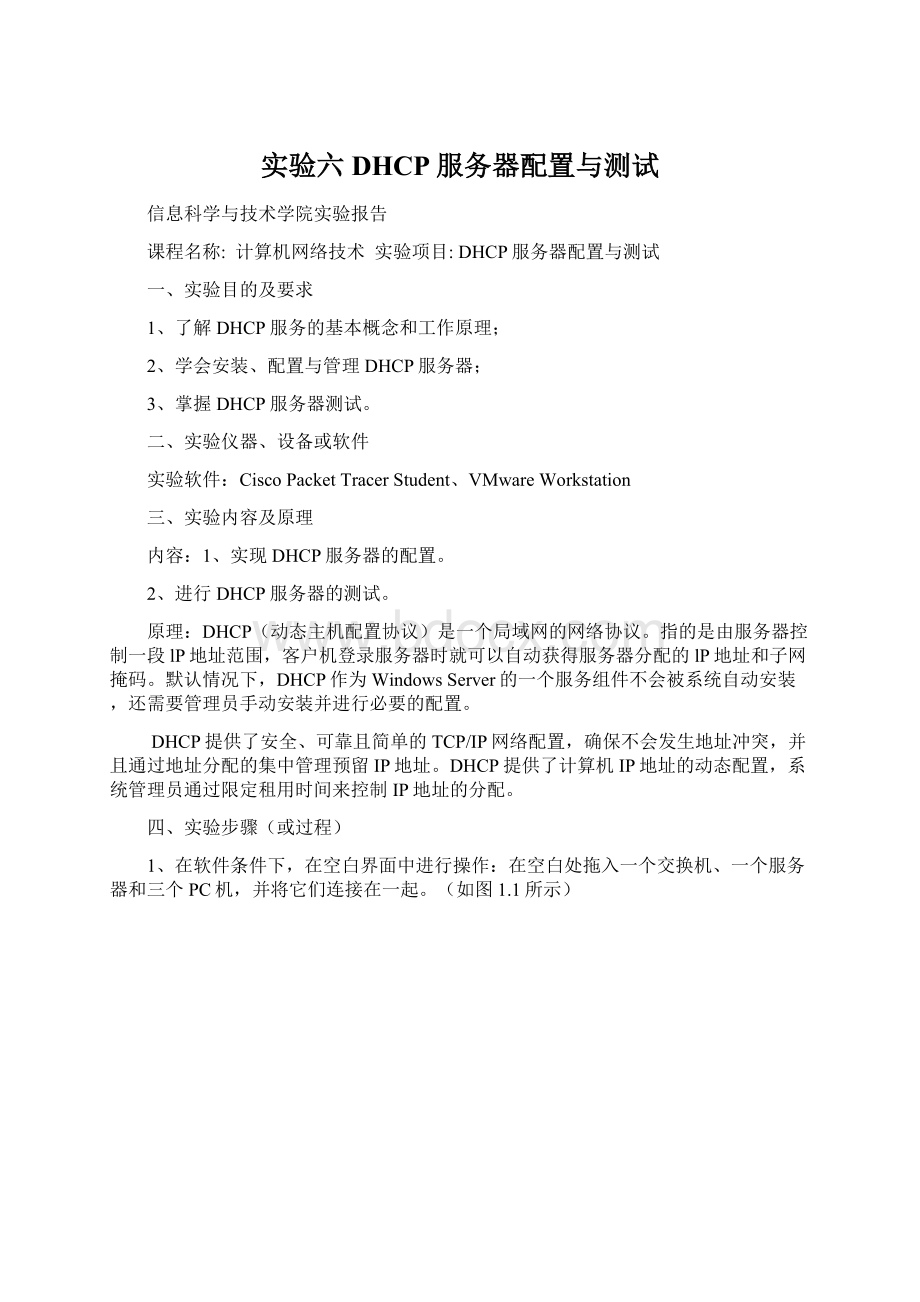
实验六DHCP服务器配置与测试
信息科学与技术学院实验报告
课程名称:
计算机网络技术实验项目:
DHCP服务器配置与测试
一、实验目的及要求
1、了解DHCP服务的基本概念和工作原理;
2、学会安装、配置与管理DHCP服务器;
3、掌握DHCP服务器测试。
二、实验仪器、设备或软件
实验软件:
CiscoPacketTracerStudent、VMwareWorkstation
三、实验内容及原理
内容:
1、实现DHCP服务器的配置。
2、进行DHCP服务器的测试。
原理:
DHCP(动态主机配置协议)是一个局域网的网络协议。
指的是由服务器控制一段lP地址范围,客户机登录服务器时就可以自动获得服务器分配的lP地址和子网掩码。
默认情况下,DHCP作为WindowsServer的一个服务组件不会被系统自动安装,还需要管理员手动安装并进行必要的配置。
DHCP提供了安全、可靠且简单的TCP/IP网络配置,确保不会发生地址冲突,并且通过地址分配的集中管理预留IP地址。
DHCP提供了计算机IP地址的动态配置,系统管理员通过限定租用时间来控制IP地址的分配。
四、实验步骤(或过程)
1、在软件条件下,在空白界面中进行操作:
在空白处拖入一个交换机、一个服务器和三个PC机,并将它们连接在一起。
(如图1.1所示)
图1.1
(1)配置静态IP地址。
(如图1.2所示)
图1.2
(2)配置默认网关和起始IP地址。
(如图1.3所示)
图1.3
(3)PC0进行DHCP请求成功。
(如图1.4所示)
图1.4
2.在Windows2000(即虚拟机系统)中新建作用域
(1)点击开始→程序→管理工具→DHCP,进入DHCP管理窗口,在此窗口中选中DHCP树→右键→新建作用域→下一步,为该作用域设置一个名称。
(如图2.1所示)
图2.1
(2)对作用域分配可供使用的IP地址与子网掩码进行设置。
(如图2.2所示)
图2.2
(3)添加想要排除的IP地址范围。
(如图2.3所示)
图2.3
(4)设置IP地址的租用期限,默认为8天,通常对于拨号网络来说,租用期限应设置较短期限。
(如图2.4所示)
图2.4
(5)添加默认网关IP地址。
(如图2.5所示)
图2.5
(6)添加DNS服务器的名称与其IP地址,点击“解析”按钮让其自动查询这台DNS服务器的IP地址;若网络目前还没有DNS服务器,可不填写直接点击“下一步”选项。
(如图2.6所示)
图2.6
(7)输入WINS服务器的名称与其IP地址,点击“解析”按钮让它自动查询这台WINS服务器的IP地址;若网络目前还没有WINS服务器,可不填写直接点击“下一步”选项,激活此作用域,结束新建作用域向导。
(如图2.7所示)
图2.7
(8)在打开的“Internet协议版本4(TCP/IPv4)属性”对话框中,选择“自动获取IP地址”选项和“自动获得DNS服务器地址”选项。
(如图2.8所示)
图2.8
(9)打开客户机的网络连接,对虚拟机的网络进行启动的操作,虚拟机网络连接启动之后,单击右键选择“状态”选项,显示地址类型为通过DHCP指派等,DHCP服务器配置完成并成功。
五、实验结论
1.DHCP服务器配置完成。
2.客户机的操作系统为:
Windows2007,服务器端的操作系统为:
Windows2000(即虚拟机系统)
六、指导教师评语及成绩